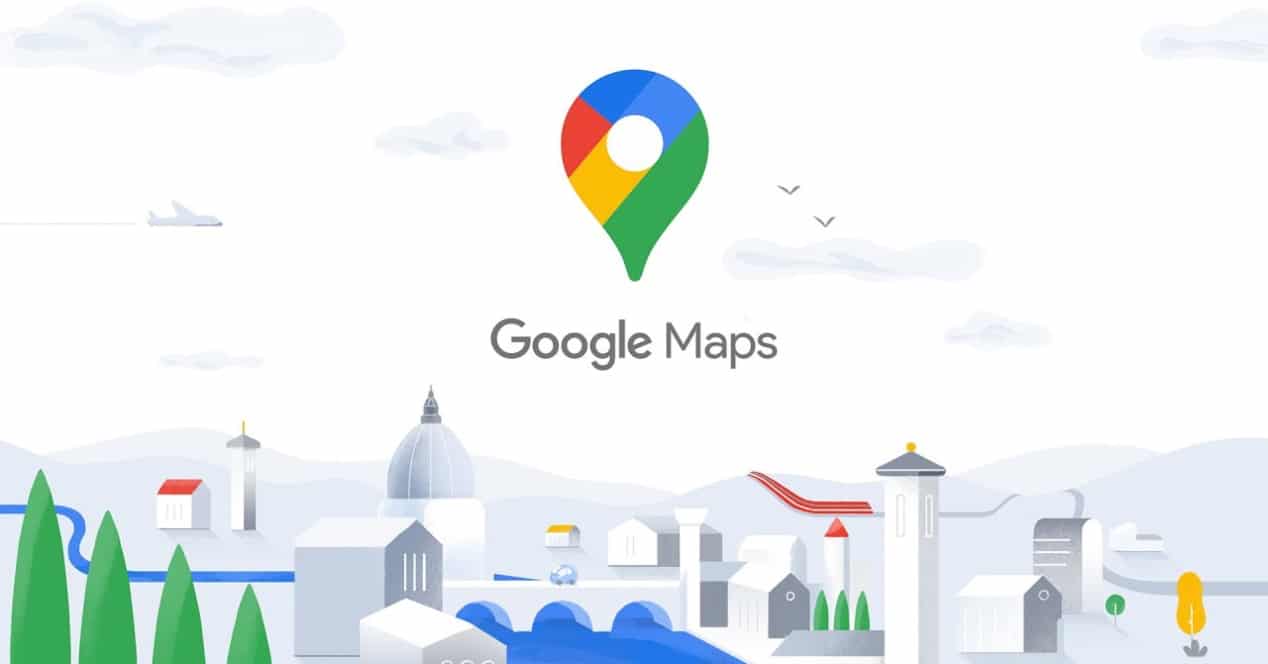
GoogleマップはAndroidで最も使用されているアプリのXNUMXつです。 このアプリは、さまざまな機能に使用できるため、多くの機能で知られています。 このアプリケーションは、私たちがいつも訪れた場所の履歴を保存します。これは、複数回にわたって非常に役立つ可能性があります。
多くのユーザーは知らないかもしれません Googleマップのこのロケーション履歴とは何ですか? アンドロイド用。 したがって、以下で詳しく説明します。 この履歴がオペレーティングシステムのよく知られたアプリケーションに何であるか、それが何のためにあるのか、なぜアプリにあるのか、そして必要に応じてどのように削除できるのかを知ることができます。
これは、Androidアプリで何年も利用できる機能です。 2015年に、あなたの年表と呼ばれるセクションが導入されました。ここでは、私たちが時間をかけて訪れたサイトや、私たちがたどったルートが収集されます。 そのため、有名なアプリでのアクティビティは、このセクションに登録されています。 したがって、少なくとも、このセクションをどこで探す必要があるかはわかっています。 その操作と、この点で利用できるオプションについて詳しく説明します。
ロケーション履歴とは
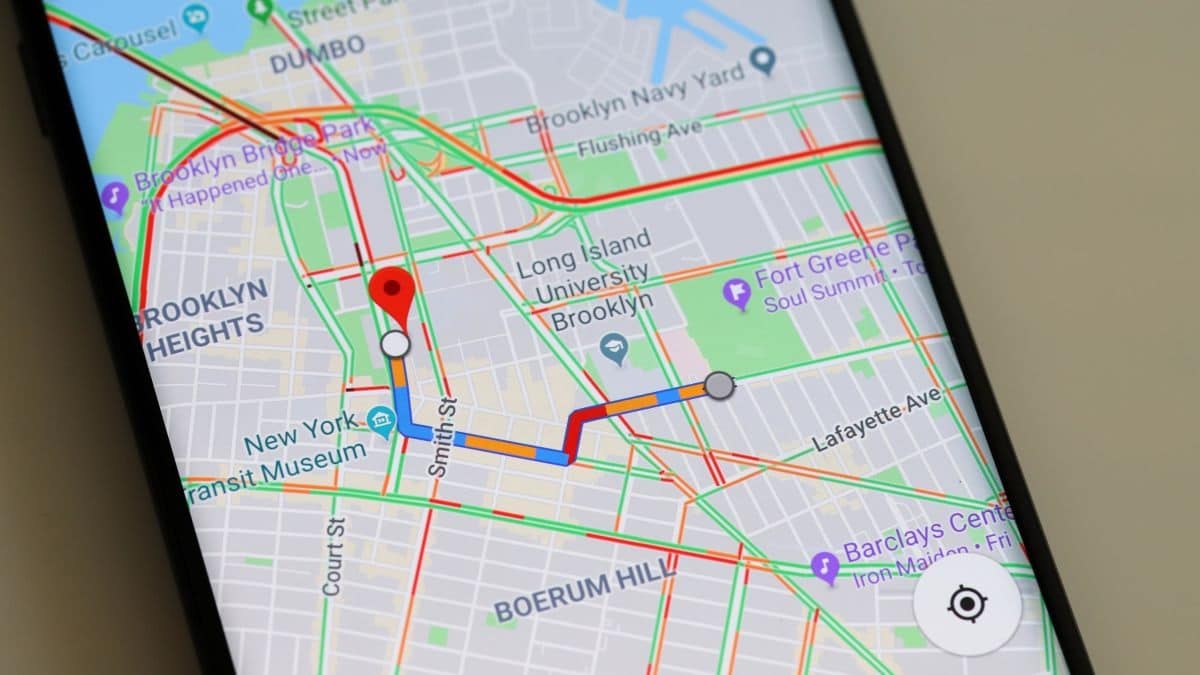
この名前は、この関数が何であるかをすでに明確に示しています。 グーグルマップに蓄積されている歴史です 時間の経過とともに、Androidアプリケーションで検索、計画、または取得したルート(特定の目的地に移動した場合)、または時間の経過とともにアクセスしたサイトが記録されます。 ロケーション履歴では、データとGoogleフォトによって保存された画像も組み合わされるため、これらのサイトで撮影した写真を確認できます。 私たちの旅行を思い出す方法。
これは良い方法です 私たちが時間をかけてきた場所を見ることができる。 ある時間に写真を撮った場所も見れるようになりました。 この履歴はいつでもアプリケーションからアクセスできるので、いつでも簡単に参照できます。 また、必要に応じて、削除することも可能です。 アプリでこの機能を無効にする可能性もあります。 それを使用することにより、Googleマップは私たちと私たちが時間の経過とともに訪れたサイトに関する情報を蓄積することを防ぎます。
アプリでこの履歴を確認する方法
私たちが言ったように、私たちが望むときはいつでも私たちは このGoogleマップのロケーション履歴を見ることができますはい興味があるか、後で削除することを考えているが、どのデータまたは情報が保存または登録されているかを知りたいためです。 これは、Androidアプリケーションで簡単に実行できることです。 次の手順に従うだけです。
- 携帯電話でGoogleマップを開きます。
- アプリのホーム画面で、画面の上部にあるプロフィール画像をクリックします。
- 画面に表示される多くのオプションのXNUMXつは、オプションです。 「あなたの年表」、 クリックして。
- 画面に表示されている日のXNUMXつなど、情報を取得したい日をクリックします。
- 特定のものをクリックすると、地図が表示されますが、 その日にいた場所を表示する、旅行全体と、その日に旅行または実行した各旅行の期間。
- その特定のサイトで写真を撮った場合、通常は画像が表示されます。 それはあなたがいた最後のポイントに配置されるので、あなたがそれをしなかった場合、あなたはあなたが最後にいた場所に関連するものは何もありません
ロケーション履歴は、行ったことのある場所を思い出したり、この特定の日に行ったパスやルートを確認したりする場合に役立ちます。 どちらも画面に表示されるデータであるため、場所の名前、地図上の場所、Googleフォトに保存されている可能性のある写真、またはその日にたどるルートなどが表示されます。アプリを使用して、私たちがどのように運転したか、または私たちが訪れた場所を確認できます。 したがって、これはアプリケーションのユーザーにとって非常に役立つものです。
ロケーション履歴を削除する方法
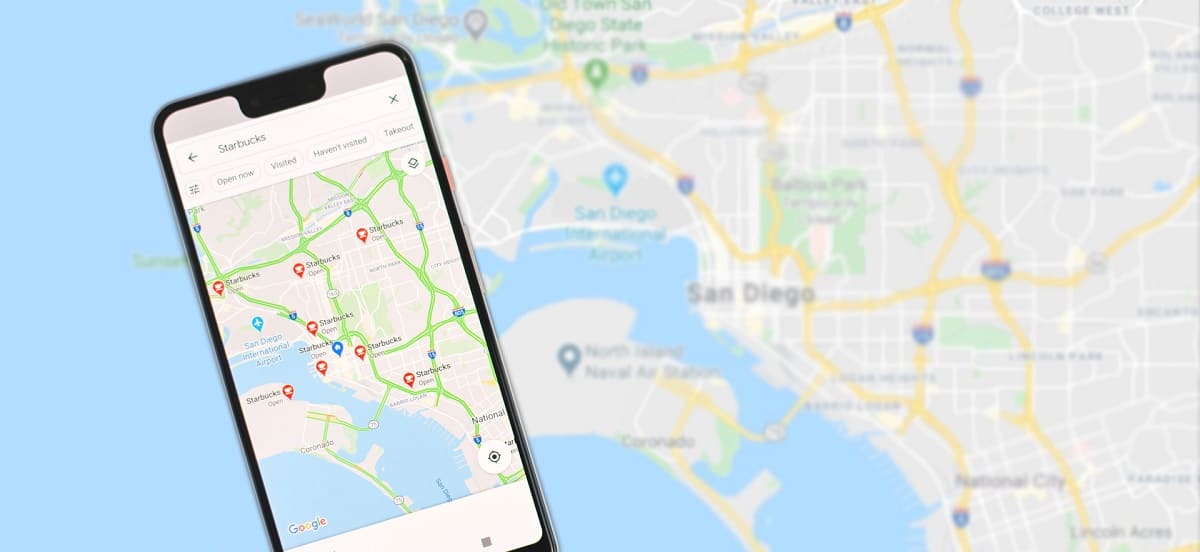
すでに述べたように、このロケーション履歴をGoogleマップから削除したい人がいるかもしれません。 このデータをアプリで引き続き利用できるようにしたくない場合や、プライバシー上の理由からこれが気に入らない場合があります。 いつでも、Androidアプリケーションに蓄積した履歴を削除することができます。 このアプリでは、すべてを削除できます。何かを削除する場合、この点に関して中間的な用語はありません。
つまり、 この履歴の単一のエントリを削除することはできません。 すべてを削除したり、期間を選択したりすることはできますが、特定の日付やエントリを単独で削除することはできません。特に、数か月前に行われたものである場合はそうです。 したがって、これは、データを保存したくない場合に実行する必要があることです。このアクションは、すべてのデータまたは期間全体に影響を与えるためです。 上記の履歴を削除するために実行する必要のある手順は次のとおりです。
- Android携帯でGoogleマップを開きます。
- 画面上部にあるプロフィール画像をクリックします。
- 画面に表示されるメニューで、「あなたのタイムライン」をクリックして、これまでに保存された情報の合計を入力します。
- メニューをクリックしてから[設定]をクリックします。
- 画面上の最初のオプションは、ロケーション履歴を完全に削除することです。XNUMX番目のオプションは、期間を削除することです。このためには、その期間を選択する必要があります。
- 選択したら、[削除]をクリックします。
- これを確認してください。
選択した内容に応じて、上記の履歴をすべて消去したかどうかが決まります。 あなたはそれの特定の期間だけを削除したかもしれません。 この場合、残りのデータは引き続き利用できるため、選択した特定の日付のデータのみがAndroidアプリケーションに表示されなくなります。 履歴データを削除する場合は、ここで示したのと同じ手順に従う必要があります。
方法 ロケーション履歴をオフにする
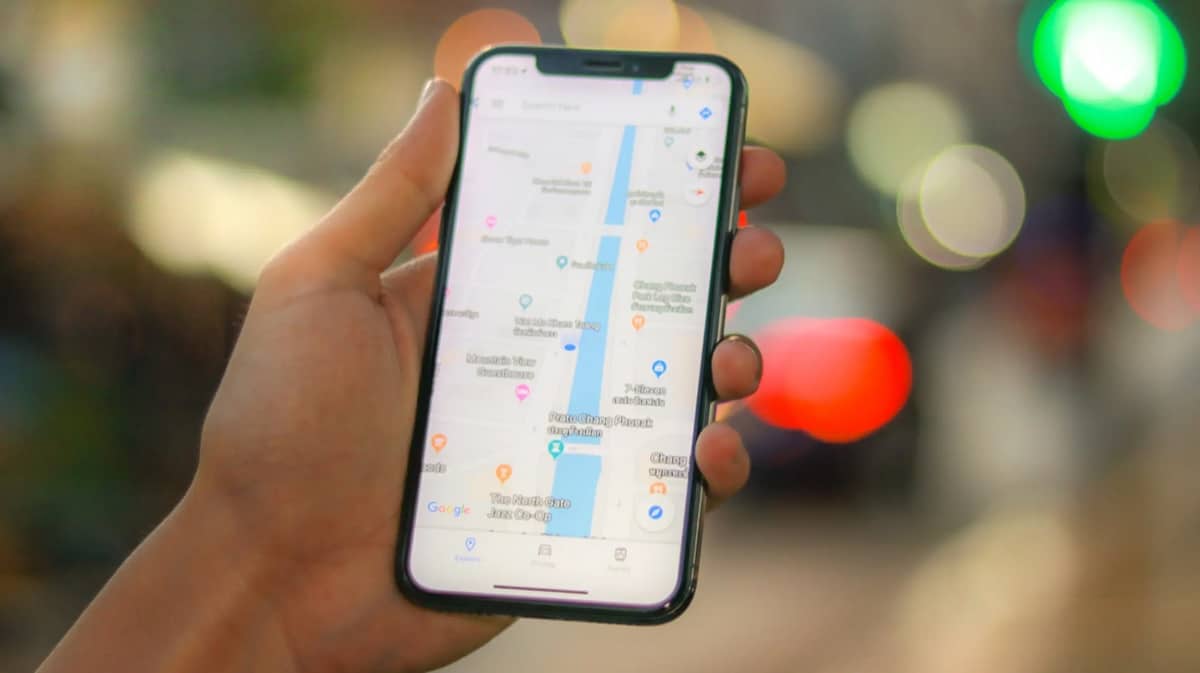
Googleマップはこの方法で多くの情報を取得して保存するため、多くのユーザーはこのタイプの機能に慣れていません。 幸運にも、 アプリケーションでこの履歴を非アクティブ化する可能性もあります。 したがって、私たちが訪れたサイト、私たちがたどったルート、または私たちが行ったことのある場所で私たちが撮った写真を見ることができるなど、この方法でデータが保存されることはありません。
これは確かに興味深いものです。 この機能に完全に慣れていない多くのAndroidアプリユーザー向け。 したがって、使用しないことを決定した場合、データを削除し、将来データを保存したくない場合は、それを使用できます。 AndroidでGoogleマップの位置情報履歴を無効にする場合の手順は、次のとおりです。
- AndroidスマートフォンまたはタブレットでGoogleマップアプリを開きます。
- プロフィール画像をクリック、画面の右上にあります。
- 次に、画面に表示されるメニューで[タイムライン]を選択します。
- 場所アイコンの任意の場所をクリックし、画面に表示される「管理」という単語をクリックします。
- リンクしてAndroidモバイルで使用しているものは何でも、Googleアカウントを選択します。
- 設定で、「アカウントアクティビティコントロール」と呼ばれるオプションをクリックし、このオプションを無効にします。これにより、アプリケーションで行うすべてのことを保存できます。
- [アプリケーションの一時停止]をクリックしたら このロケーション履歴は作成されなくなります。
これらの手順により、この履歴はすでに停止されており、非アクティブ化されているため、Androidアプリでの生成が停止されます。 これは多くの人が好むものです。なぜなら、彼らはGoogleにこの種の情報を持たせたくないので、このようにして会社がこのデータを持つことを防ぎます。 もちろん、将来気が変わった場合は、アプリでいつでもこのロケーション履歴をオンに戻すことができます。 あなたはアプリのあなたの年表セクションからそれをする必要があるだけです。 そこで、もう一度アクティブにして、アプリで利用できるようにするように求められます。